- Autor Jason Gerald [email protected].
- Public 2024-01-11 03:41.
- Última modificación 2025-01-23 12:15.
Con la introducción de iOS 7, Apple ha cambiado la forma en que cierra las aplicaciones en el iPad. Ambas formas se realizan presionando el botón Inicio dos veces rápidamente.
Paso
Método 1 de 2: Cerrar aplicaciones en iOS 7 o posterior
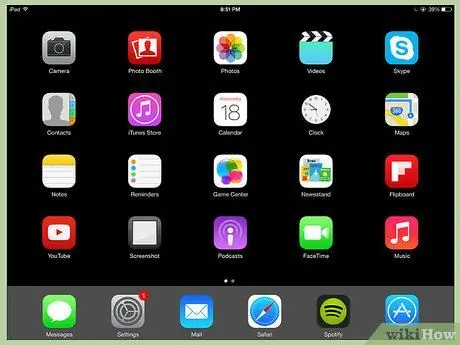
Paso 1. Si actualmente está utilizando una aplicación, presione el botón Inicio para cerrarla y regresar a la pantalla de inicio
Si ve una fila de iconos, está en la pantalla de inicio
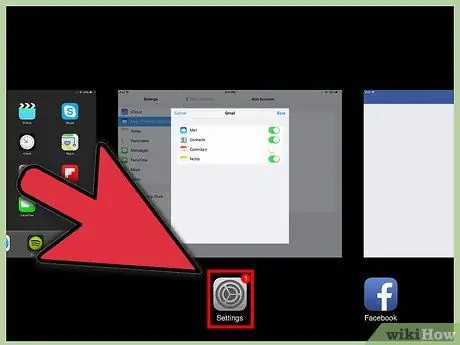
Paso 2. En la pantalla de inicio, presione rápidamente el botón Inicio dos veces
Si el toque de asistencia está habilitado, toque el ícono del círculo y luego toque rápidamente Inicio dos veces
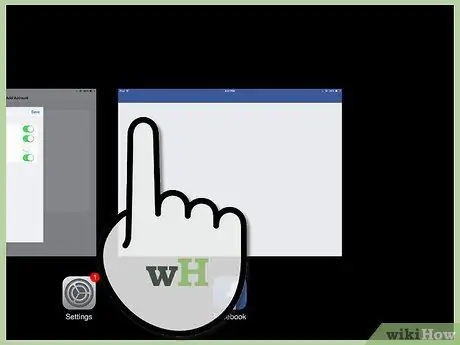
Paso 3. Busque la aplicación que desea cerrar
Si presiona el botón Inicio dos veces, se abrirá la pantalla de multitarea. Las imágenes de sus aplicaciones abiertas se mostrarán en la parte inferior de la pantalla. Desliza el dedo hacia la izquierda o hacia la derecha para encontrar la aplicación que deseas cerrar.
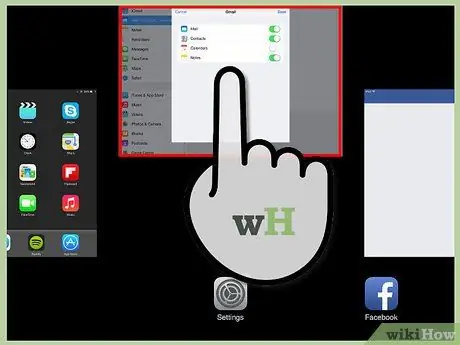
Paso 4. Cierre la aplicación
Desliza hacia arriba la miniatura de la aplicación para cerrarla.
Método 2 de 2: Método 2 para cerrar aplicaciones en iOS 6 o anterior
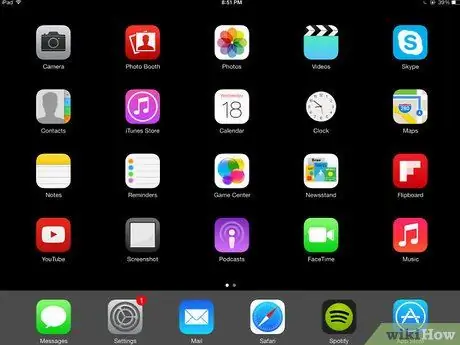
Paso 1. Si actualmente está utilizando una aplicación, presione el botón Inicio para cerrarla y regresar a la pantalla de inicio
Si ve una fila de iconos, está en la pantalla de inicio
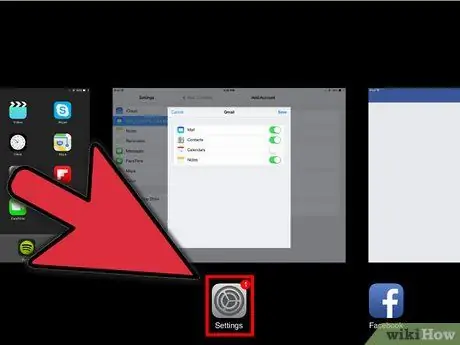
Paso 2. En la pantalla de inicio, presione rápidamente el botón Inicio dos veces
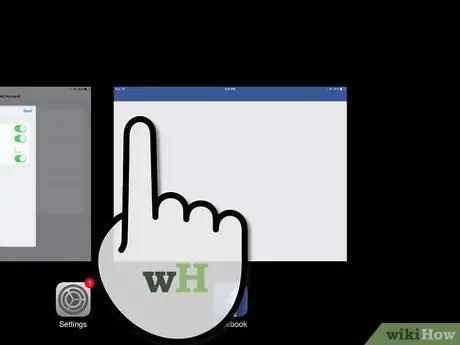
Paso 3. Busque la aplicación que desea cerrar
Si presiona el botón Inicio dos veces, se abrirá la bandeja en la parte inferior de la pantalla. Todas estas son aplicaciones abiertas. Desliza el dedo hacia la izquierda o hacia la derecha para ver íconos adicionales.
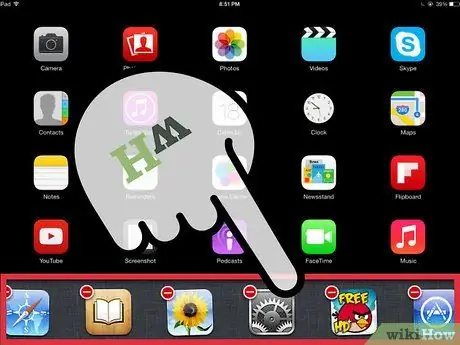
Paso 4. Cierre una aplicación
Mantén presionado el ícono de la aplicación que deseas cerrar hasta que el ícono comience a moverse y aparezca una X en el ícono.






